 知之阅读PDF阅读器 官方电脑版V1.5.0.4知之阅读PDF阅读器 官方电脑版V1.5.0.4官方下载
知之阅读PDF阅读器 官方电脑版V1.5.0.4知之阅读PDF阅读器 官方电脑版V1.5.0.4官方下载
知之阅读是款非常实用的PDF阅读笔记工具,这软件的界面还是蛮简洁的,用户们可以在PDF上进行记录自己喜欢的文章内容,你可以任意对文章进行编辑,喜欢的用户们千万不要错过哦!
知之阅读是款非常专业的pdf阅读器,这软件能够让你轻松享受阅读pdf文档,在软件里你可以将自己的文章进行自动排版,给你带来最完整的内容,这软件可以给你标重点,你可以勾选自己喜欢的字句或者选择重点内容,同时你 还可以在软件里加入批注,方便自己查找,这个软件非常适合读书爱好者。
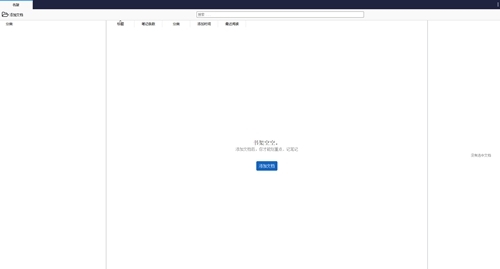
知之阅读这软件里还可以增加自定义选择位置,这样你就可以把自己呆过的地方进行统计,这软件还可以帮助你进行翻译,这样使用起来也是很便捷的,整个软件还是蛮不错的,有兴趣的用户们一起来看看吧!
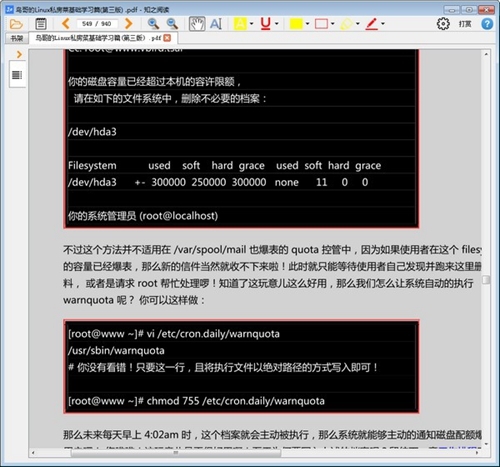
一、左边读书标重点
用鼠标一点一划,即可标注打动你的字句
你标注的内容自动汇总到笔记里,不再散落天涯
支持高亮,下划线,区域高亮等标注工具,以后增加更多...
二、右边顺手写批注
看书有心得,写在批注里
所有的批注,都出现在书本的右边,不遮挡书本内容
你所有的批注,都自动汇总到笔记里,不再散落天涯
三、自动汇总成笔记
你标注的重点,你批注的心得,知之阅读按书名自动汇总成笔记,存放在独立的笔记本文件里
点击标注,就可以打开标注所在的书本,自动跳到标注所在的页面
在使用知之阅读的时候,很多小伙伴们将自己的笔记记录之后都不知道要如何导出笔记,而这时候需要改变相关的路径就能操作,下面小编就与用户们分享导出笔记的方法。
1.打开知之阅读首页,点中添加文档,选择需要阅读的文档。
2.将PDF文档打开之后就能根据自己的需求来将文章内容进行批注,点击笔记区域可以选择笔记显示的位置,就会自动显示笔记在的位置。
3.自然是更改笔记保存位置,点击右上角的【设置】图标,

4.点击【更改】将笔记存储在预设的文件夹中;
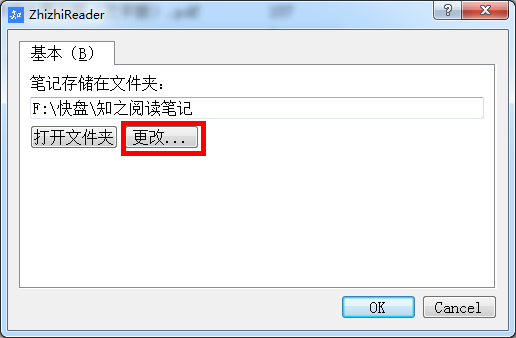
• 第1步:新建同步文件夹
登陆 360 云盘,在云盘根目录下建立文件夹,文件夹名称为 Zhizhi Reader。
1.点击‘新建’按钮(如箭头1所示)
2.把新建文件夹改名为:Zhizhi Reader(如箭头2所示)
• 第2步:点击云盘“功能大全”,选择“同步文件夹”。
点击功能大全(箭头1所示),选择同步文件夹(箭头2所示)
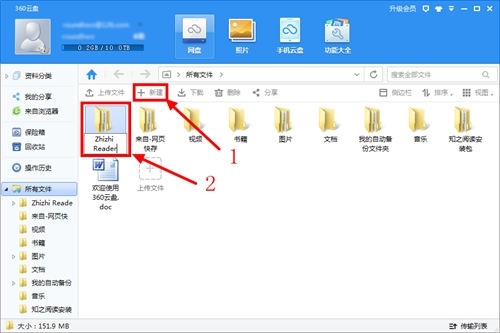
• 第3步:打开同步功能
打开同步功能。点击‘已关闭’按钮(如箭头1所示),打开同步功能。
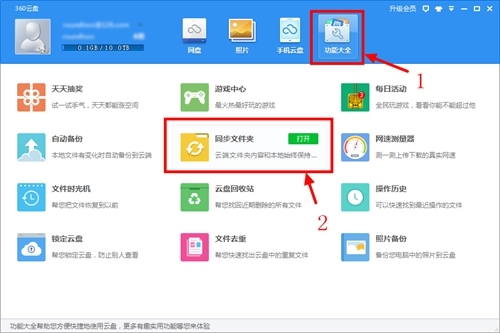
• 第4步:添加同步文件夹
打开同步功能后的界面如下所示。点击‘添加文件夹’按钮(如箭头2所示),准备添加同步文件夹。
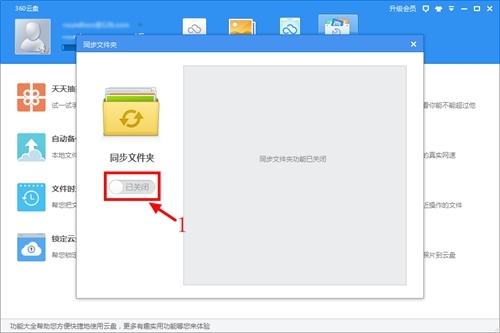
在弹出的文件夹选择对话框里,选择‘Zhizhi Reader’(如箭头3所示)。
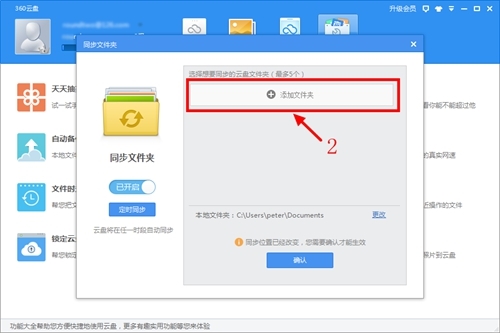
• 第5步:确定同步文件夹所在位置
点击更改按钮(箭头4所示),
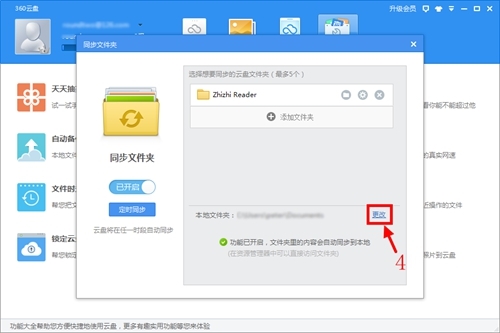
在弹出对话框里选择‘我的文档’(箭头5所示)
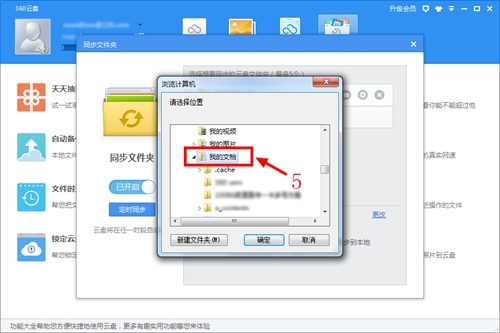
点击上图‘确定’按钮。完成设置。
• 最后一步:确认设置是否成功?
看看设置是否成功,打开‘我的文档’,文件夹‘zhizhi reader’图标里有一个蓝色的360图标,就表示设置成功了。
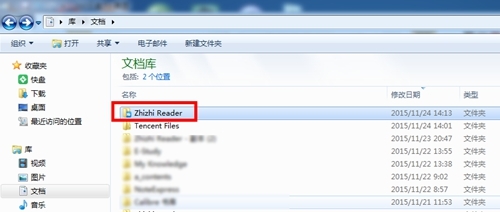
这样知之阅读器的笔记文件夹就会自动即时同步了,并更新至云盘中,无须用户再额外操作。
• 一定要同步pdf文档
仅仅同步笔记,并不能保证在另外一台电脑上打开,还需要同步笔记所对应的pdf文档。
建议把知之阅读用到的pdf文档统一放在一个文件夹里,然后用百度同步盘、微云同步盘、360云盘等同步这个文件夹,具体办法请百度。
需要注意的是两台电脑的文件路径夹要一致。比如说家里电脑存放pdf文档的路径为:D:\path\to\pdf,那么同步到公司电脑的路径也必须是:D:\path\to\pdf,否则会出现打不开pdf文档的情况
• 真正的最后一步。
同步是在多台电脑之间同步,所以一定要在另外一台电脑上做上述相同的操作,这才是真正的最后一步!
需要启动剪贴板取词功能,请参照如下步骤进行设置:
首先进入有道的软件设置界面:
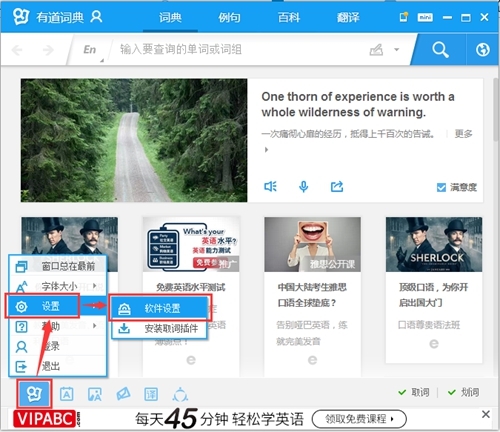
进入设置界面后,点击‘取词划词’标签页(下图1所示),勾选‘启用剪切板取词’(下图2所示),保存设置后即可完美使用有道翻译知之阅读中的文档了。
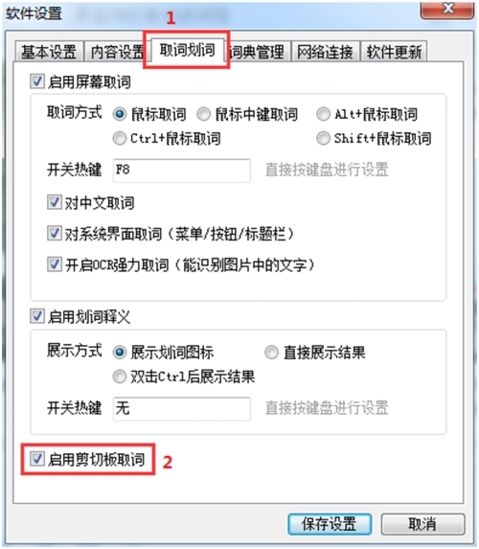
1.界面优化
说明:使用V1.1.0及之前版本的朋友请先升级到V1.3.3.3,然后才能升级本版本,否则无法把之前的笔记成功导入。